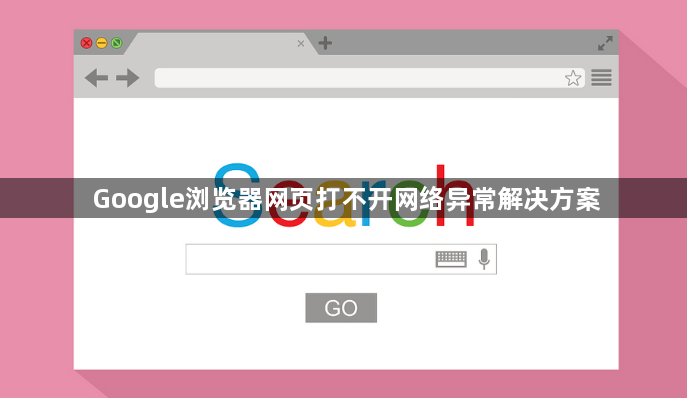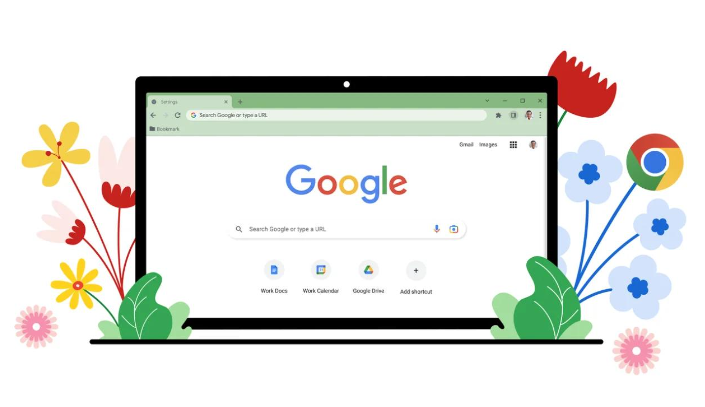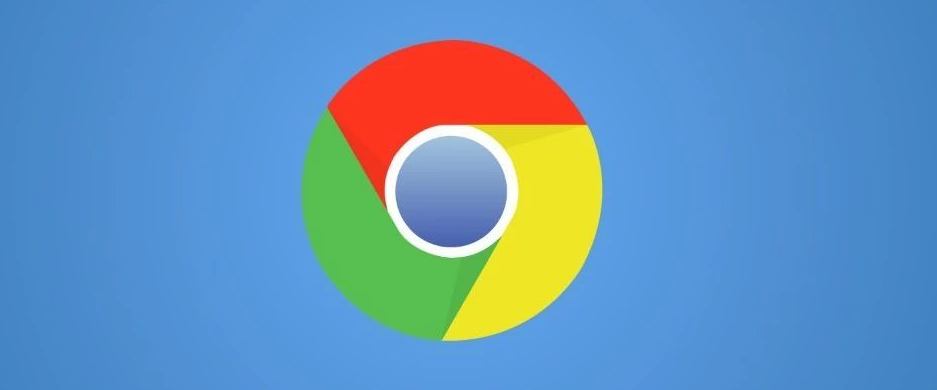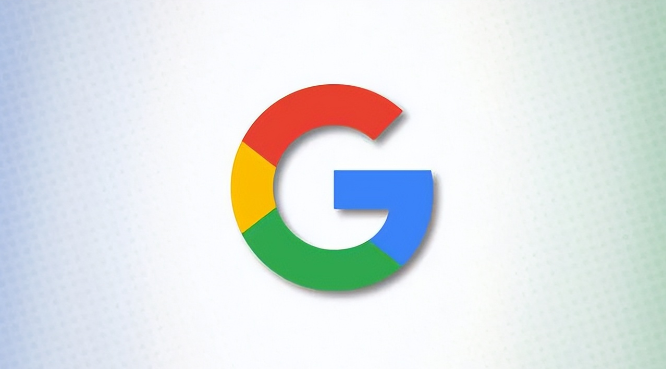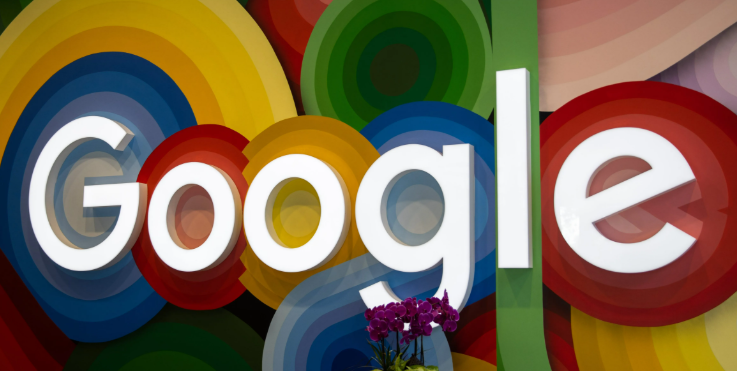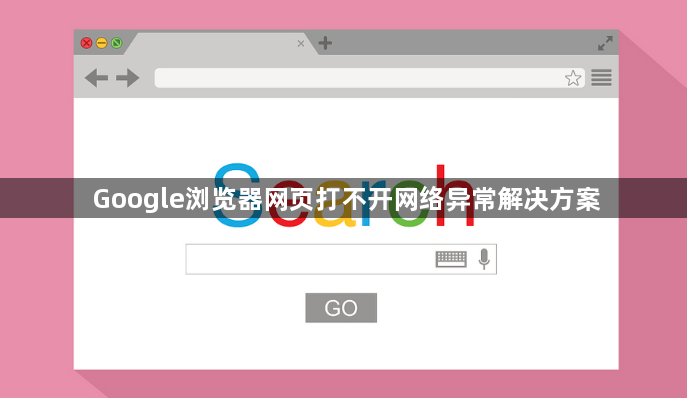
以下是关于Google浏览器网页打不开网络异常解决方案的内容:
遇到Google浏览器无法打开网页的情况时,可按以下步骤逐步排查和解决问题:
1. 确认网络基础连接状态
先测试其他网站或应用能否正常访问,判断是否为全局性断网。若其他服务也受影响,重启路由器与调制解调器设备,等待指示灯恢复正常后再尝试刷新页面。检查网线接口是否松动,Wi-Fi信号强度是否充足。
2. 重置浏览器默认配置
点击浏览器右上角三个垂直点的菜单按钮,选择“设置”。滚动至底部进入“高级”选项,找到“重置并清理”区域,点击“将设置还原为原始模式设置”。此操作会清除所有自定义改动,修复因误操作导致的异常参数。完成后重新打开之前无法加载的网页验证效果。
3. 修改DNS解析服务器地址
右键点击桌面“此电脑”图标选择属性,依次进入控制面板的网络和共享中心。双击当前使用的网络连接,打开IPv4属性面板,手动输入公共DNS如8.8.8.8和8.8.4.4。保存设置后重启浏览器,观察能否成功解析域名。若无效可恢复自动获取模式再试。
4. 检查安全软件拦截规则
暂时关闭防火墙、杀毒软件等防护程序,排除其阻止浏览器访问的可能性。在安全软件的信任列表中添加Chrome的执行文件路径,确保后续不会被误判为威胁。更新安全组件至最新版本以避免旧版规则库引发的误杀问题。
5. 管理扩展插件兼容性
访问chrome://extensions/页面,逐个禁用近期安装的第三方插件。某些广告拦截工具或脚本管理器可能干扰页面加载过程,禁用后刷新网页查看恢复情况。对于不再需要的扩展,直接卸载以减少潜在冲突源。
6. 重新安装最新版浏览器
彻底卸载现有Chrome程序,前往官网下载最新安装包进行覆盖式安装。新版本通常包含对已知错误的修复补丁,能解决因文件损坏导致的启动失败问题。安装过程中勾选“移除旧数据”选项确保完全清理残留项。
7. 验证系统与浏览器版本匹配度
进入操作系统更新设置,确认已安装所有关键补丁。同时检查Chrome是否为官方推荐的稳定频道版本,避免使用开发版或测试版造成的不稳定因素。通过帮助菜单中的“关于Google Chrome”自动检测更新并升级。
8. 清除主机缓存记录
以管理员权限运行命令提示符,输入ipconfig /flushdns指令清空本地DNS缓存。该命令强制计算机重新向权威服务器发起查询请求,消除过时解析结果带来的负面影响。执行完毕后立即测试目标网页可达性。
9. 限制后台带宽占用进程
打开任务管理器监控上传下载速率较高的应用程序,结束不必要的后台更新服务。在Chrome设置中降低预加载页面数量,关闭允许后台运行的开关,将更多带宽资源分配给当前浏览会话。
10. 创建新的用户配置文件
若常规方法无效,可通过添加--profile-directory=NewProfile参数启动全新配置环境。独立剖离的个人资料目录不受原有设置影响,有助于隔离问题根源是否由损坏的用户数据引起。
通过逐项实施上述解决方案,绝大多数因网络波动、软件冲突或配置错误导致的页面无法打开问题都能得到解决。关键在于根据具体错误现象定位根源,配合系统级调试工具精准施策。